iOS 11'den sonra kısalan pil ömrü nasıl uzar?
AIRDROP VE BLUETOOTH'U KAPALI TUTUNEğer Apple Watch veya başka bir cihaza bağlanmayacaksınız veya dosya transferi yapmayacaksınız, Airdrop ve Bluetooth'u kapalı tutmalısınız. Her iki özellikle bir şeye bağlanmayıp, açık bıraktığınız sürece kullanım süresini biraz daha kısaltabilir. Bluetooth ve Airdrop'u Denetim Merkezi'ndeki kısa yollardan kapatabilirsiniz. Kısa Yollar kısmına biraz uzun bastığınızda menü açılıyor, bu kısımdan Airdrop'a tıkladığınızda "Alma kapalı" seçeneğini seçmeniz yeterli.Bluetooth ise kısa yoldan direkt olarak kapatılmıyor, Wi-Fi gibi sadece bağlı olunan cihazla bağlantıyı kesiyor. Bu yüzden Ayarlar>Bluetooth'dan tamamen devre dışı bırakabilirsiniz.
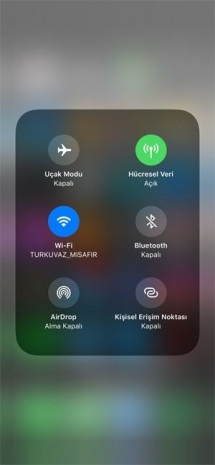
AIRDROP VE BLUETOOTH'U KAPALI TUTUN Eğer Apple Watch veya başka bir cihaza bağlanmayacaksınız veya dosya transferi yapmayacaksınız, Airdrop ve Bluetooth'u kapalı tutmalısınız. Her iki özellikle bir şeye bağlanmayıp, açık bıraktığınız sürece kullanım süresini biraz daha kısaltabilir. Bluetooth ve Airdrop'u Denetim Merkezi'ndeki kısa yollardan kapatabilirsiniz. Kısa Yollar kısmına biraz uzun bastığınızda menü açılıyor, bu kısımdan Airdrop'a tıkladığınızda "Alma kapalı" seçeneğini seçmeniz yeterli. Bluetooth ise kısa yoldan direkt olarak kapatılmıyor, Wi-Fi gibi sadece bağlı olunan cihazla bağlantıyı kesiyor. Bu yüzden Ayarlar>Bluetooth'dan tamamen devre dışı bırakabilirsiniz.
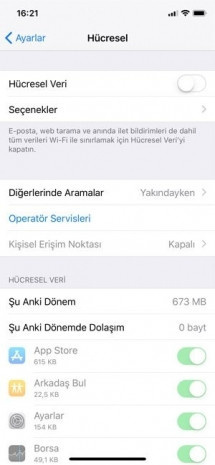
HÜCRESEL BAĞLANTIYI KULLANMADIĞINIZ ZAMANLAR KAPATIN Hücresel bağlantıyı Wi-Fi'ye bağlandığınız zaman kapatırsanız, e-posta, web tarama, anında ilet bildirimleri ve diğer tüm veriler Wi-Fi ile sınırlı kalacaktır. Ayrıca gece yatarken hücresel bağlantıyı kapatmak ve sadece ihtiyacınızın olduğu zaman kullanmak şarj ömrünüzü biraz daha artıracaktır. Hücresel bağlantı pil ömrünü en çok etkileyen faktörlerden biri. Mobil bağlantıyı Ayarlar>Hücresel kısmından tamamen kapatabilirsiniz. Ayrıca Hücresel menüsüne girdiğinizde alt tarafta mobil şebekeyi kullanan uygulamalar listeleniyor. Burada istemediğiniz uygulamayı devre dışı bırakmanız yararınıza olacaktır. Tek tek uygulama bazında da ince ayar yapabilirsiniz.
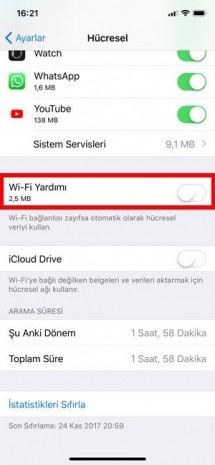
WI-FI YARDIMI ÖZELLİĞİ Wi-Fi Yardımı, Wi-Fi bağlantısı zayıfsa otomatik olarak hücresel veriyi kullanmaya olanak sağlayan bir özellik. Ama kullanım süresini az da olsa etkiliyor. Diğer yandan mobil kotanızdan da biraz yiyebilir. Kapatmanız yararlı olacaktır.
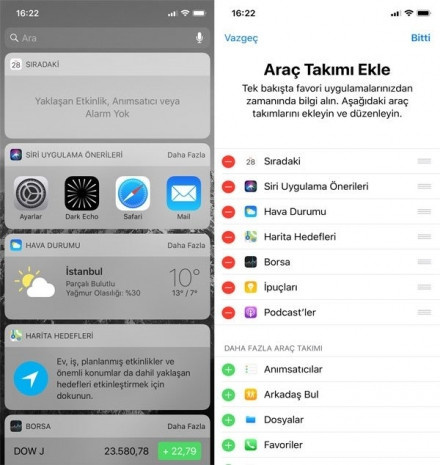
KULLANMADIĞINIZ WIDGET'LARI KAPATIN Widget'lar uygulamaları tamamen açmadan, belirli bilgileri öğrenmek ve bazı özellikler için yararlı birer kısa yol. Fakat hava durumu ve haritalar gibi hizmetleri kullanan uygulamalar gibi pil ömrünü tüketebiliyorlar. Bu yüzden kullanmadığınız Widget'ları kaldırmanız daha iyi olacaktır. Ana ekrandayken, ekranı sağ doğru kaydırın. Widget'lar karşınıza gelecektir. Widget'ların listelendiği ekranda, aşağıya doğru inince "Düzenle" seçeneği çıkıyor. Düzenle'ye tıklayınca Araç Takımı Ekle sekmesi açılıyor. Aktif Widget'ların yanındaki kırmızı yuvarlak içindeki eksi işaretine basarsanız, o Widget'ı listeden kaldırıyorsunuz.
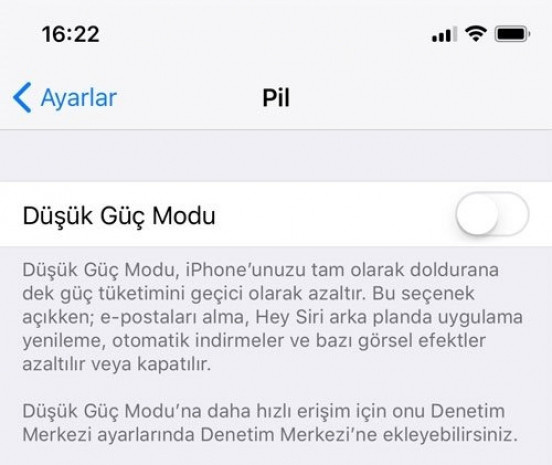
DÜŞÜK GÜÇ MODUNU KULLANABİLİRSİNİZ Apple'ın son yıllarda iOS'a eklediği en iyi özelliklerden biri Düşük Güç Modu oldu. Bu mod iPhone tam dolana kadar güç tüketimini azaltıyor ve birçok özelliği kapatıyor. Özellikle şarjınızın az olduğu zamanlarda Düşük Güç Modu'nu kullanabilirsiniz. Denetim Merkezi'ne Düşük Güç Modu'nun kısa yolunu da ekleyebilirsiniz.

IPHONE'UN EKRANI YÜZEYE DÖNÜK OLSUN Az biraz şarjınız kaldığında kullanabileceğiniz etkili bir yöntem. iPhone'un ekranı herhangi bir yüzeye karşı dönük olduğunda, bildirimleri göstermez ve böylece ekranı aktif etmez. Böylece ekran açılmaz ve şarjdan da yemez.
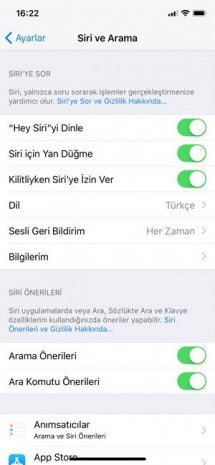
"HEY SIRI"Yİ DİNLE ÖZELLİĞİNİ KULLANMIYORSANIZ KAPATIN Hey Siri özelliği açıksa telefonunuza Hey Siri dediğinizde Apple'ın akıllı sanal yardımcısı aktif oluyor. Yine güzel bir özellik, ancak bununla birlikte Hey Siri özelliği dinleme modunda olduğu için pili de kullanıyor. Kapatmanız kullanım süresini biraz daha artıracaktır. Bununla birlikte Hey Siri, iPhone 6s ve üstü modellerde, cihaz şarja bağlı olmadan çalışıyor.
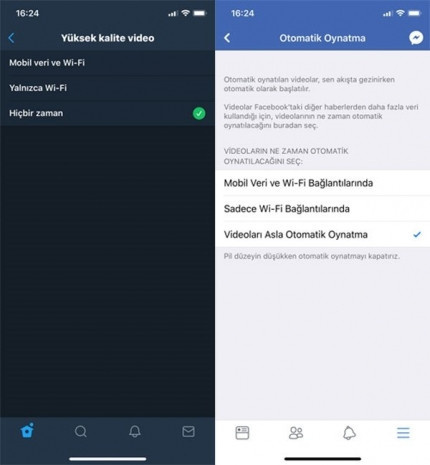
FACEBOOK VE TWITTER'DA OTOMATİK VİDEO OYNATMAYI KAPATIN Facebook ve Twitter'ın otomatik video oynatması, hem pil ömrünü hem de mobil kotayı harcayan diğer faktörlerden biri. Facebook ve Twitter uygulamasında, Ayarlar içinden otomatik oynatmayı kapatmanız iyi olur. Facebook uygulamasında Videolar ve Fotoğraflar'dan, Twitter'da ise Ayarlar ve Glzlilik>Veri kullanımı sekmesinden otomatik video oynatımını tamamen kapatabilirsiniz.
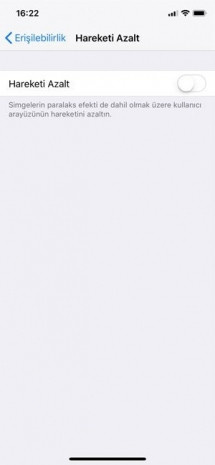
HAREKETİ AZALTI AÇIN iOS'un güzel efektleri var. Bu efektler ve animasyonlar arayüzün daha güzel ve akışkan görünmesini sağlıyor. Ancak bir yandan pilden de yiyor. Bu efektleri kapatarak kullanım süresini biraz daha artırabilirsiniz. Ayarlar>Genel>Erişilebilirlik>Hareketi Azalt seçeneğini açtığınızda paralaks efekti dahil olmak üzere efektler kapatılıyor.
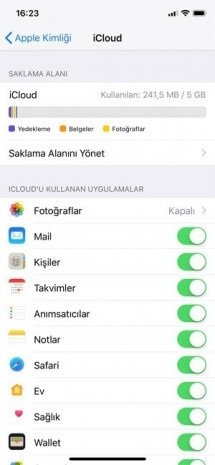
ICLOUD'UN BAZI ÖZELLİKLERİNİ KAPATABİLİRSİNİZ Yalnızca bir iOS cihaz kullanıyorsanız, bazı uygulamalar için iCloud'u kullanmanıza gerek olmayabilir. Ayarlar menüsünde en üstte isminizin olduğu kısma girin. Buradan iCloud'a giriş yapın. Sizin için gerekli olmayan uygulamaları kapatın. Böylece iPhone'unuz verilerinizi buluta yüklemeye çalışmayacağı için şarj yüzdeniz biraz daha azalmayacaktır.
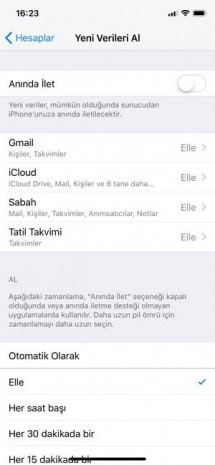
"ANINDA İLET" SEÇENEĞİ iOS 11'deki "Anında ilet" seçeneği e-posta verilerini sunucudan iPhone'a anında aktarıyor. Diğer yandan pilden yiyen bir özellik. Hesaplar ve Parolalar sekmesinde, en altta "Yeni verileri al" seçeneğinden Anında İlet'i kapatırsanız, belirli bir tasarruf sağlayacaktır. En altta bulunan "Al" menüsündeki seçenekleri "Elle" olarak ayarlarsanız, pil ömrünü yükseltir, ancak e-posta uygulamasına girdiğiniz zaman e-postaları alırsanız. Eğer birden fazla e-posta adresiniz varsa, bunlardan biri sizin için öncelikliyse sadece o e-posta hizmeti için Anında İlet'i seçebilir veya zamanlamayı ayarlayabilirsiniz.
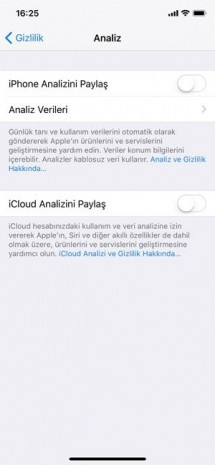
VERİLERİNİZİ APPLE'A GÖNDERMEYİN iPhone analizini Apple'la paylaşmak pil ömrünü tüketen kısımlardan biri. Zaten telefonu açıp, kurulum yaparken verilerinizin Apple'la paylaşılması veya paylaşılmaması için seçenek çıkıyor. Paylaşmamayı işaretleyerek en baştan bu durumdan kurtulabilirsiniz. Yine de herhangi bir şeye karşın, Ayarlar>Gizlilik>Analiz sekmesine girin. Eğer iPhone veya iCloud analizi paylaşımı açıksa kapatın.
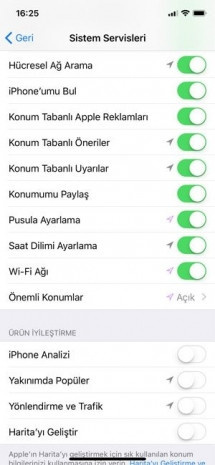
KONUM HİZMETLERİNDEKİ SİSTEM SERVİSLERİ iOS 11'de önceki iOS'larda olduğu gibi konum servisleri altında bulunan derin ayarlar var. Bu ayarlar Ayarlar>Gizlilik>Konum Servisleri'nin altında en altta "Sistem servisleri" başlığı altında bulunuyor. Önemli konumları ve ürün iyileştirme için açık olan seçenekleri kapatabilirsiniz. Önemli Konumlar, harita, takvim, fotoğraflar ve başka uygulamalarda konumla ilgili yararlı bilgiler sağlamak amacıyla iPhone'un önemli yerleri öğrenmesini sağlıyor. Açıkçası pek gerek yok. Kapatmanız pil tasarrufu sağlayacaktır. Sistem servisleri kısmında Konum tabanlı Apple reklamları, öneriler, uyarılar, eğer kullanmıyorsanız HomeKit, acil SOS, konumumu paylaş gibi diğer seçenekler de devre dışı bırakılabilir. Böylece piliniz daha uzun ömürlü olacaktır.
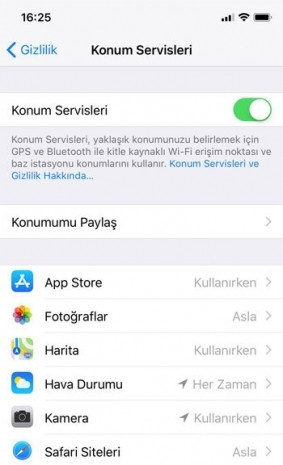
KONUM HİZMETLERİNDE GEREKSİZ GÖRDÜĞÜNÜZ UYGULAMALARI KULLANMAYIN Gizlilik altındaki Konum Servisleri altında konumu kullanmak isteyen uygulamalar listeleniyor. Buradan gerekli gördüğünüz uygulamalar için konum seçeneğini açıp, diğerlerini kapatabilirsiniz. Konum hizmeti şarjın kısalmasına neden olan özelliklerden biri. İsterseniz konum servisini tamamen kapatabilirsiniz.
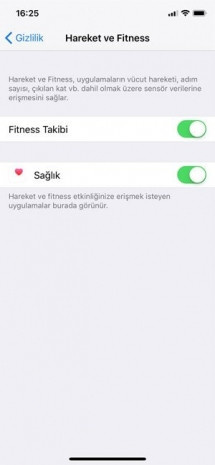
FITNESS TAKİBİNİ KAPATABİLİRSİNİZ iPhone, adım sayısından, çıkılan kata kadar vücut hareketlerini takip edip, bunlarla ilgili bilgileri kullanıcılara sunuyor. Bu özellik az da olsa pilden yiyor. Eğer yürüdüğünüz mesafeyi veya attığınız adımları merak etmiyorsanız, Ayarlar>Gizlilik>Hareket ve Fitness seçeneğinden Fitness takibini kapatarak biraz daha tasarruf edebilirsiniz. Ayrıca bu menüde sağlık takibi yapan diğer uygulamalarda listeleniyor. İstediğiniz uygulamayı buradan devre dışı bırakabilirsiniz.
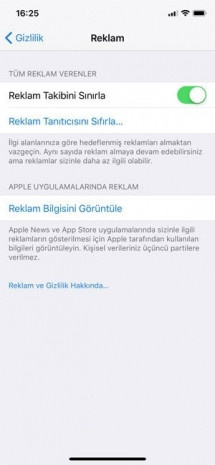
REKLAM TAKİBİNİ SINIRLA ÖZELLİĞİNİ ETKİNLEŞTİRİN Aslında bu seçenek aktif etmek isteyeceğiniz bir özellik. Açtığınız zaman iPhone'unuz konuma bağlı reklamcılıkla ilgili olarak takibi ve analizi sınırlıyor. Bu seçeneğe Ayarlar>Gizlilik>Reklam'dan ulaşabilirsiniz.
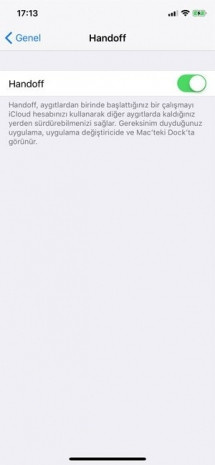
HANDOFF'U KAPATIN Handoff özelliği eğer elinizde birdan fazla Apple cihazı varsa yararlı bir özellik. Biraz daha açıklayıcı olursak, mesela iPhone'da başladığınız bir çalışmayı iCloud hesabınızı kullanarak iPad veya Mac'te devam edebilmenizi sağlıyor. Eğer elinizde sadece iPhone varsa bu özellik sizin için uygun olmayacaktır. Ayarlar>Genel>Handoff kısmından bu özelliği kapatarak, pilden biraz daha tasarruf sağlayabilirsiniz.
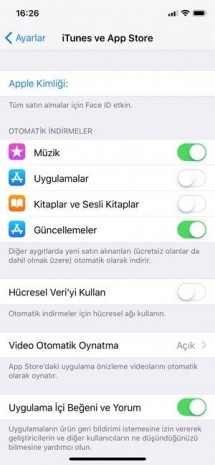
ITUNES VE APP STORE'DAKİ OTOMATİK İNDİRMELER Ayarlar>iTunes ve App Store'da bulunan Otomatik İndirmeler ayarlarına el atmanız iyi olacaktır. Otomatik İndirmeler ayarları açıksa, mesela iPad'de bir uygulama indirdiniz diyelim, bu uygulama otomatik olarak iPhone'unuza da indiriliyor. Ama o sırada iPhone'undaki pilin az olduğunu düşünün. İşte yine şarjı azaltan noktalardan biri. Daha sonra kendiniz gerekli uygulamayı, kitabı veya şarkıyı kendiniz indirebilirsiniz. Güncellemeler de Otomatik İndirmeler kısmında. Uygulama güncellemelerini App Store'dan kendiniz kontrol edip, indirebilirsiniz. Aynı menü içinde Videoyu Otomatik Oynatmayı kapatmanız ve eğer açıksa Hücresel Veri'yi Kullan seçeneğini devre dışı bırakmanız yararlı olacaktır. Boşuna mobil ağ kotanızı da harcamamış olursunuz.
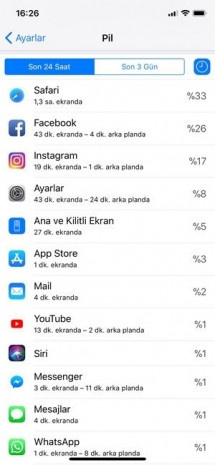
PİL KULLANIM VERİLERİNİ KONTROL EDİN Pil kullanım verileri, iPhone ve diğer iOS cihazlarda pil ömrünün hangi uygulamalar tarafından kullanıldığını gösterir. Bunları son 24 saat ve son 3 gün olarak sunar. Listede bir uygulamanın üstüne dokunduğunuzda veya saat ikonuna tıkladığınız zaman ya da uygulamanın ekranda ve arka planda ne kadar süre kullanıldığını görebilirsiniz. Eğer pilin hızlı azalmasıyla ilgili bir sorununuz varsa, bu listeden hangi uygulamanın daha fazla enerji harcadığını öğrenebilirsiniz. Eğer oldu da listede bir uygulamanın gereksiz yere fazladan pil harcadığını görürseniz, belki o uygulamayı kaldırarak kullanım süresini biraz daha toparlayabilirsiniz.
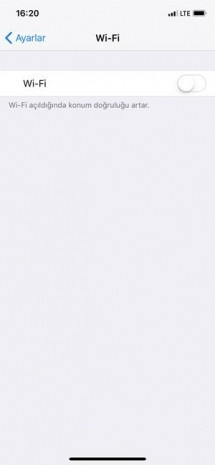
WI-FI'YI GEREKSİZ YERE AÇIK BIRAKMAYIN Mesela iş yerinden ayrıldınız, eve döneceksiniz diyelim. Eğer iPhone'da Wi-Fi'yi açık unutursanız, çevredeki Wi-Fi ağlarını tarayarak, şarjı biraz azaltabilir. Bu yüzden Wi-Fi'yi kapatmanız iyi olacaktır. Wi-Fi'yi Deneyim Merkezi'nden kapatırsanız sadece bağlı olunan ağ ile bağlantıyı kesiyor. Bu yüzden Wi-Fi'yi Ayarlar>Wi-Fi tarafından kapatın.
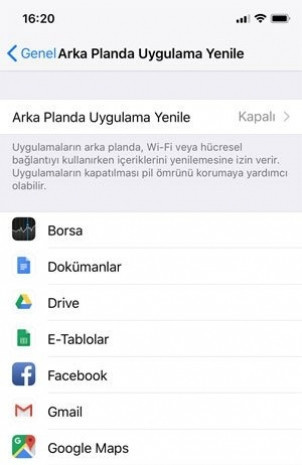
iPhone veya diğer iOS cihazlarından birine iOS 11 yüklediyseniz ve şarjın çabuk azalmasından bıktıysanız, bu ipuçları ile kullanım süresini biraz daha artırabilirsiniz. Lafı daha fazla uzatmadan neler yapabileceğinize değinelim. ARKA PLANDA UYGULAMA YENİLEMEYİ KAPATIN Bu özellik iOS cihazda uygulamaların arka planda içeriklerini yenilemesine izin veriyor. Yararlı bir özellik, ama diğer yandan pil ömründen de yiyor. Zaten Apple da bu özelliğin açıklamasında "Uygulamaların kapatılması pil ömrünü korumaya yardımcı olabilir" diye not düşmüş. Ayarlar>Genel>Arka Planda Uygulama Yenileme özelliğini kapatmanız kullanım süresini biraz daha artıracaktır.